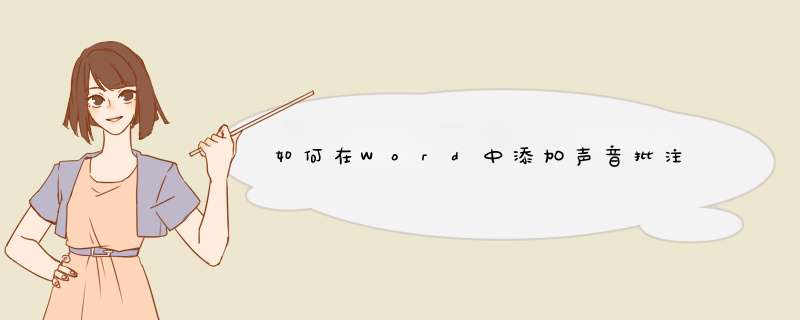
如下:
1、WORD中无法插入批注声音,只能插入对象,或者超链接格式。
2、如,插入--对象--由文件创建,浏览声音文件。
3、之后播放时,双击即可打开。
4、另外,也可以直接选中文字--右键--超链接;之后选择声音文件,确定。
添加声音批注让文档批注有声有色
办公室有位老丁文采不错,经常有同事向他请教,请他帮助改改论文,老丁每次都是有求必应。可他偏偏打字慢,每每看到我的双手在键盘上轻盈地飞舞,总令他羡慕不已。经过我的一番指导,他终于学会了在文档中使用声音批注修订文稿,这样,同事交给的稿件很快就能交差了。
本文以Word XP为例,其他版本的Word在 *** 作时稍有差异,请大家仿照。
选中文档中需要插入批注的文本,单击“插入”菜单中的“批注”命令,此时d出“审阅”工具栏,同时在文档的右侧(默认位置)会出现批注框,输入相应的批注文字就可以了。对于突出部分的文字内容,输入时可修改它们的颜色,使其与其他批注文字不同,以示区分。
图一
但对于修改工作量较大的地方,老丁总是提出修改的建议,此时可使用声音批注,方法是将插入点移到文档中需要插入批注的位置,单击“审阅”工具栏中的.“插入新批注”右侧的下拉列表,选择“声音批注”(如图1所示),此时在文档中出现一个小喇叭,同时d出录音机程序窗口(如图2所示),单击“录音”按钮就可以录入语音了。录制完成后,单击“停止”按钮,并关闭录音窗口。需要播放该录音时,只需双击小喇叭或右击小喇叭,选择“声音对象”中的“播放”命令。
小提示: 录音时间达到60秒后再次单击录音按钮可继续录音,但声音过长会导致文档体积的增大,不便于数据的传输。
图二
为了更好地使用批注功能,我还顺便告诉了老丁一些小技巧:依次单击“审阅”工具栏中的“显示”按钮,选择其中的“选项”命令,可设置是否显示批注框以及批注框与文本之间的连接线。单击“审阅”工具栏中的“审阅窗格”按钮,此时在文档下方出现了一个审阅窗格,在这儿可以查看文档的所有批注。如果要删除文档中的所有批注,只需单击“拒绝所选修订”中的“删除文档中的所有批注”就可以了。
插入批注
选择要设置批注 (批注:作者或审阅者为文档添加的注释或批注。Microsoft Word 在文档的页边距或“审阅窗格”中的气球上显示批注。)的文本或内容,或单击文本的尾部。
在“插入”菜单中,单击“批注”。
在批注框 (批注框:在页面视图或 Web 版式视图中,在文档的页边距中标记批注框将显示标记元素,例如批注和所做修订。使用这些批注框可以方便地查看审阅者的修订和批注,并对其做出反应。)中键入批注文字。
注意
如果批注框被隐藏,可在“审阅”窗格中键入批注。
可以将插入点置于批注框上面,以显示审阅者的姓名。
若要响应一个批注,请单击要响应的批注,然后单击“插入”菜单中的“批注”,在新的批注批注框中键入文字。
插入语音批注
如果计算机带有声卡和麦克风,就可以录制语音批注 (语音批注:附加到文档的录音。)。语音批注作为声音对象被加到批注框内。
在“审阅”工具栏 (工具栏:包含可用于执行命令的按钮和选项的栏。要显示工具栏,请按 Alt 然后按 Shift+F10。)上,单击“插入声音” 。
录制语音批注。
如果 Microsoft Word 显示信息询问是否需要更新声音对象,请单击“是”。
欢迎分享,转载请注明来源:内存溢出

 微信扫一扫
微信扫一扫
 支付宝扫一扫
支付宝扫一扫
评论列表(0条)